なんか最近PCの画面の右下に
やたらとOneDriveからの通知が出ます。
内容は
もうすぐ容量がいっぱいになるよー
って言ってます。
おなしいなー
まだまだ容量があるはずなんだけど…
と思って調べたら
なんとOneDriveのサービスに変更があったようです!
あなたのデータは大丈夫ですか?
今すぐ確認したほうが良いですよ!
OneDriveの容量の確認方法
無料でデータを保存できるサービスはいろいろありますが
マイクロソフトの製品を使っている人だと
便利だったのがOneDriveでした。
使っている方も多いのではないでしょうか?
基本は
無料で5GB
そこに無料プランのボーナスで10GB
またカメラロールのボーナスで15GB
となんと無料で30GBも使えます。
普通に使ってたら、
ほぼ容量なんて気にしなくていいレベルです。
なのに最近やたらとPCの画面の右下に
通知のポップアップが出てきます。
おかしいなーと思って容量を確認したんです。
そうしたら、いつの間にか
やばいことになっていました…
でも、30GBもありますから
本当は大丈夫な容量なんです。
その原因は実は、
マイクロソフトがOneDriveの仕様を
変更したことにあったんです。
あなたのデータは大丈夫ですか?
念のために今すぐ確認をしておきましょう!
STEP1まず、OneDriveにアクセスしてください。
STEP2-1 ログイン状態なら右上の「OneDriveに移動」をクリック STEP2-2 ログインしてなかったらマイクロソフトアカウントでログイン STEP3画面左下を見てみてください
画像のように
棒グラフでわかりやすくなってますし、
その上に○GB中□GBを使用となっています。
これが現在使っている容量になります。
OneDriveの容量の確認はこんなに簡単です。
でも、画像でもわかる通り、
私のOneDriveの容量だって30GB中13.6GBと
まだまだ余裕なはずですよね?
なんかおかしいですね?
なぜもうすぐ容量がいっぱいになりますと
通知が出るのでしょうか?
なんと!
調べてみると、知らぬ間に
OneDriveの容量の仕様に変更があったようです。
OneDriveの容量変更の詳細
先ほど確認した
棒グラフのところをクリックしてみてください。
私のを例にすると
この画面に切り替わります。
無料プランの容量が5GB
ボーナスの容量で合計25GBありますよね?
でも、よく見ると…
ボーナスの容量に有効期限があります!
なんだこれは!!!
…
知りませんでした。
つまり私は今
30GB中13.6GB
使っています。
でも、8/11が過ぎると
5GB中13.6GBになる訳です。
余裕でオーバーします。
確かに!
と言うかアウトですね。
危なかったです。
でも、いつの間に仕様変更があったのでしょうか?
そもそも初めから有効期限があったのかも
もはや分かりません。
なので、ちょっと調べてみると
そこには驚愕の事実がかかれていました!
Microsoft OneDrive ストレージの変更
↑
マイクロソフトのページです。
昨年の11月に変更があったようです。
いろいろ書いてあって読むのが大変でしょうからまとめると
現在15GBのボーナス容量を使っていても5GBになります。
カメラロールのボーナスの15GBも廃止されます。
皆さんもOneDriveは便利だー
って容量を気にしないで
使っていたりしている方も多いと思います。
ご自分のデータは大丈夫ですか?
OneDriveのデータは削除されちゃうの?
でも、このことって知らない人のほうが
多いんじゃないでしょうか?
ある日いきなりご自分のデータが消えていた…
そんなことになったら
世の中パニックですよね?
でも、そんな心配も
しばらくの間は大丈夫なようです。
データの移行や、OneDriveののアップグレードのための
猶予の時間が設定されています。
これについても先ほど紹介した
マイクロソフトのページに書いてありますが
すでにOfficeソフトを持っている方には
関係ないような情報もあるので
大多数の方に関係する内容をまとめたいと思います。
5GB以上の容量を使っている方に通知が来ます。
この通知は1年間無料で1TB提供するよ
と言う内容なのですが、Office365SOLOと言って
1年間12,744円でOffice2016を使いましょうというものです。
なのですでにプレインストールなどで
Officeを使っている方には必要ありませんよね?
なので、大半の方はこの無料は使わずに
データを他に移動するか
170円/1か月のアップグレードになるかと思います。
もし、上記の対策をしなかった場合、通知から90日後に
アカウントは読み取り専用になります。
つまり、新たにデータの追加は出来なくなります。
でも、ご安心を!
データはダウンロードできますから
安全な場所に移動するか、アップグレードしてください。
でも、その期間には期限があります。
その期間は9カ月です。
9カ月過ぎてしまうと、
アカウントはロックされます。
アカウントロック中は、アカウントにはアクセスできなくなります。
マイクロソフトに連絡して
なんらかの対策をすると、アクセスできるようです。
何にもしない場合、6カ月を過ぎるとデータは削除されてしまいます。
こうなってしまう前に
さすれずに対策をしてくださいね!
さいごに
ちなみに私はデータを移動することではなく
アップグレードを選択しました。
やり方は簡単です。
クレジットカードがあればすぐできます。
officeのソフトを持っていなくて
これを機に使いたいという方は1TBの無料プランから使い始めるとお得です。
クレジットカードとPayPalが利用できます。
必要事項を打ち込むとこの画面です。
左下の購入ボタンを押すと
お疲れさまです。
無事に50GBにアップグレードされました。
1か月170円なので、1年間で2,040円(税込み)です。
まーこれから、ますますデータは増えていきますから
必要経費と考えます。
いかがでいたか?
50GBあるのでしばらくは安心してデータの
管理が出来そうです。
それにしても
太っ腹にどんどん容量を増やさせておいて
いろいろ理由をつけて有料プランに切り替えさせるなんて
まさにお手本のようなビジネスですね?(笑)
関連記事とスポンサードリンク


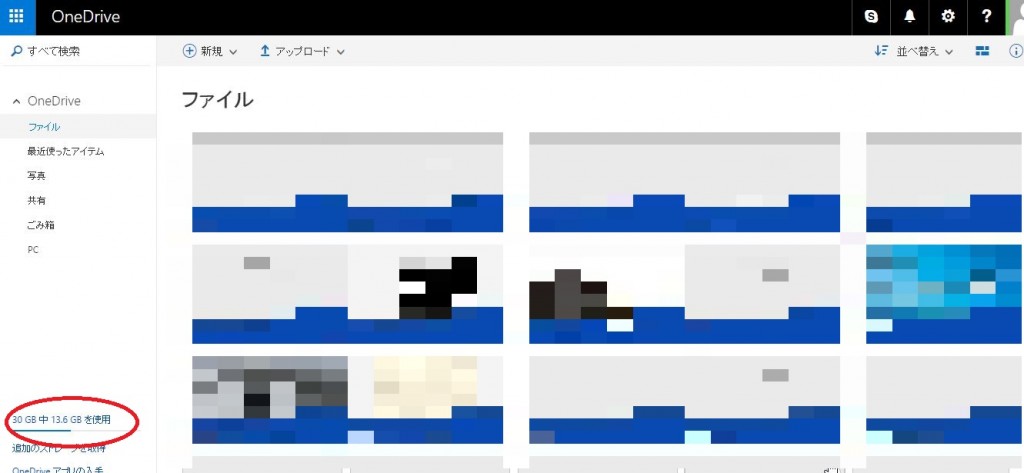
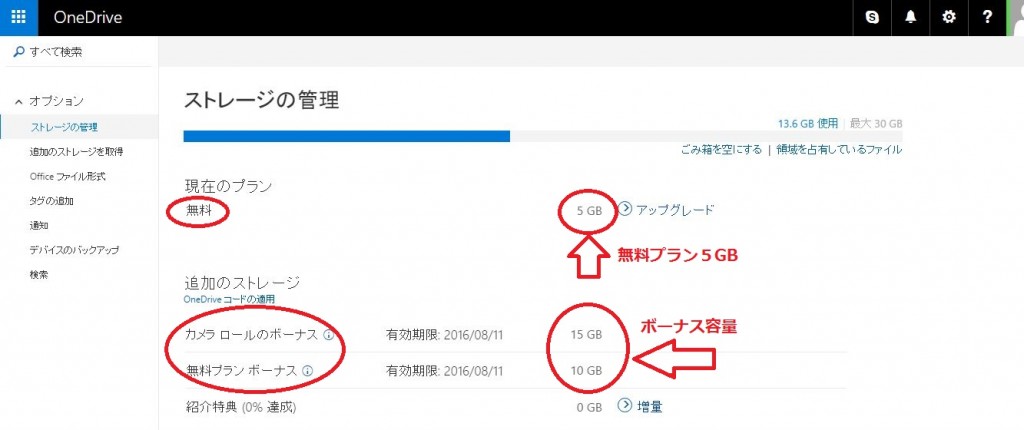

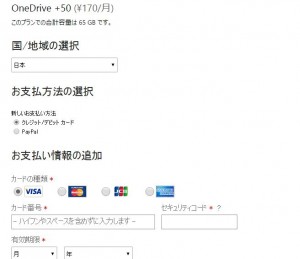
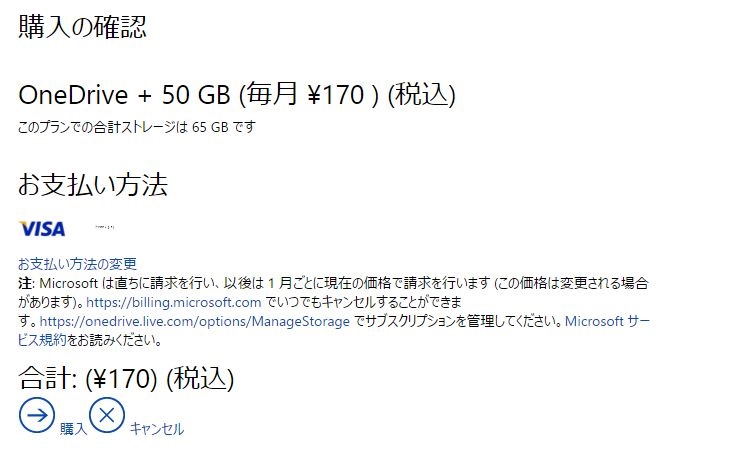
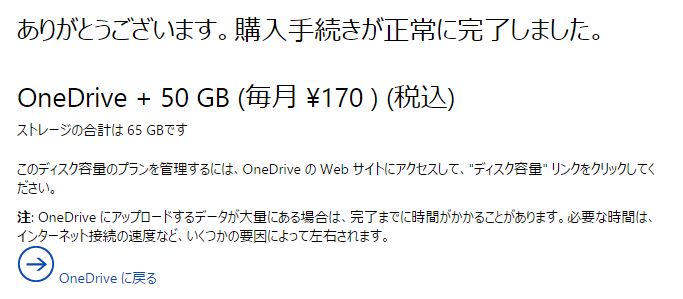


コメント